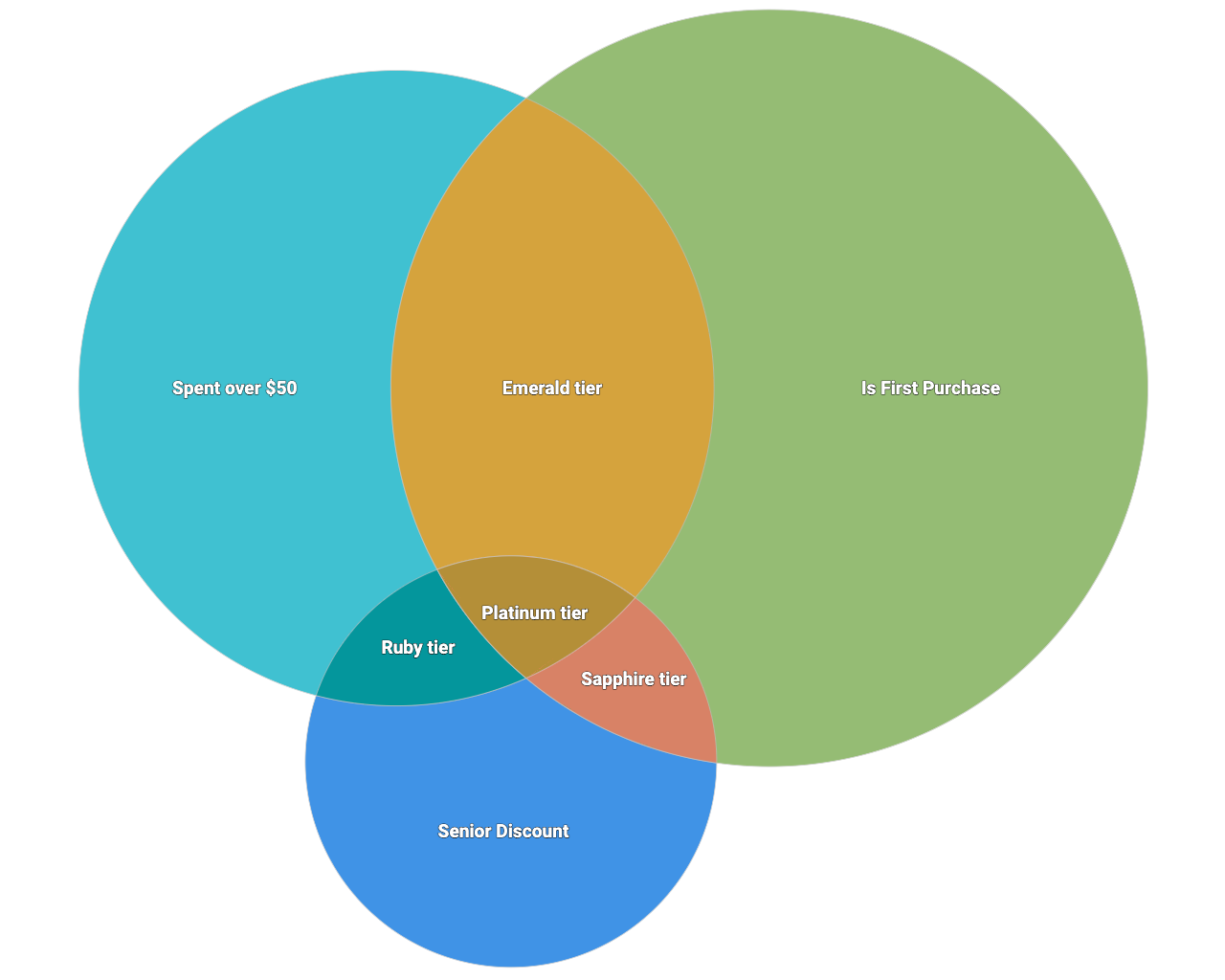Diagram Venn menunjukkan tumpang-tindih antara dua atau beberapa atribut dalam set data.
Dengan Editor Konfigurasi Diagram, Anda dapat membuat diagram Venn dengan memulai dari diagram kolom di Looker. Anda harus menyertakan setidaknya dua dimensi type: yesno dan satu dimensi dengan type: string atau type: number untuk membuat diagram Venn.
Misalnya, Anda dapat membuat diagram Venn yang menunjukkan tumpang-tindih antara pesanan yang merupakan pembelian pertama pengguna, pesanan yang menerapkan diskon senior, dan pesanan senilai Rp500.000 atau lebih.
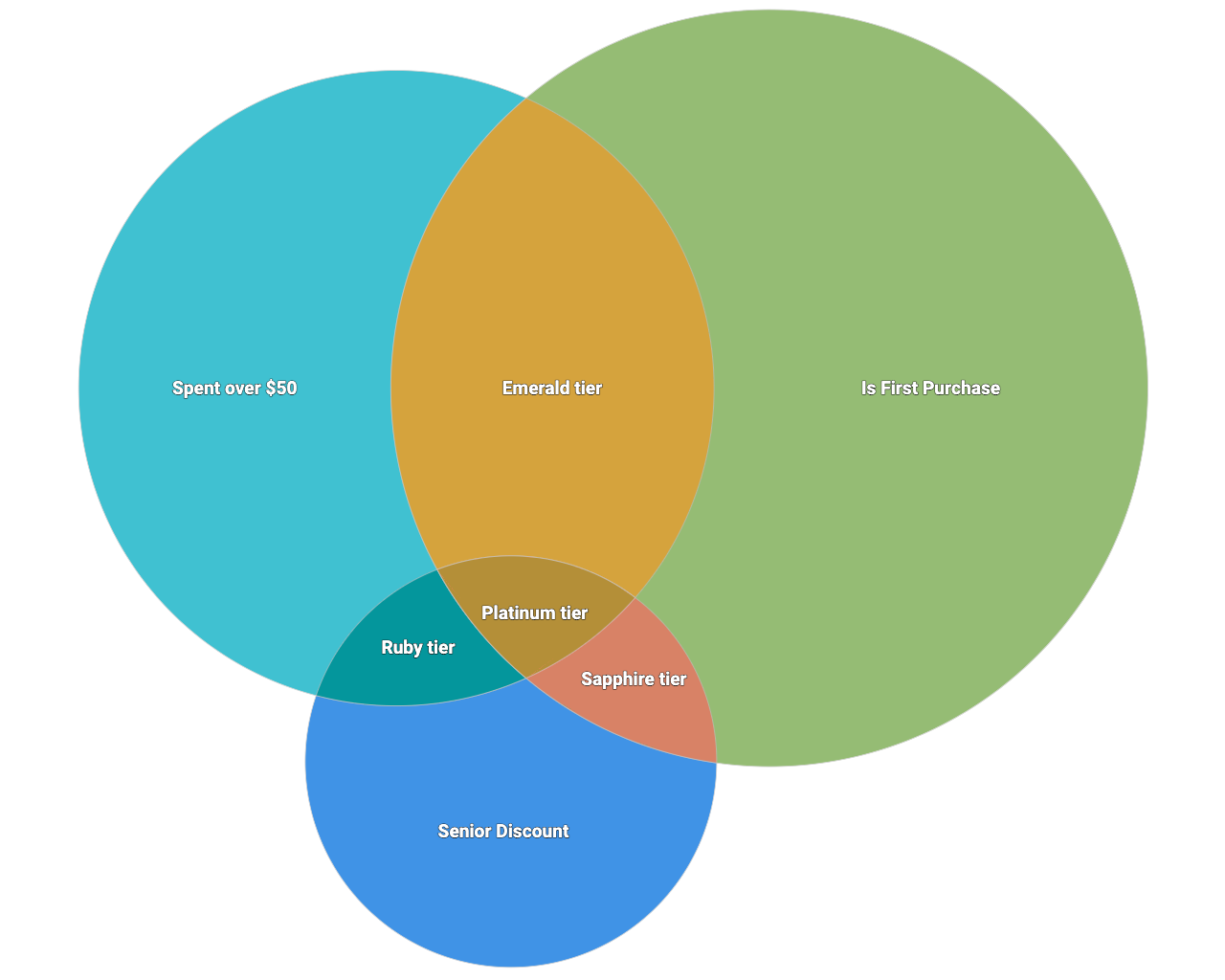
Prasyarat
Untuk mengakses Editor Konfigurasi Diagram, Anda harus memiliki izin can_override_vis_config.
Menulis cuplikan JSON
Untuk membuat diagram Venn, mulailah dari cuplikan JSON berikut:
{
chart: {
type: 'venn',
}
}
Membuat diagram Venn
Untuk membuat diagram Venn, ikuti langkah-langkah berikut:
Lihat diagram kolom di Eksplorasi, atau edit diagram kolom di Look atau dasbor.
Mulai dari diagram kolom dengan minimal tiga dimensi. Sertakan satu dimensi
type: stringatautype: number. Sertakan setidaknya dua dimensitype: yesno.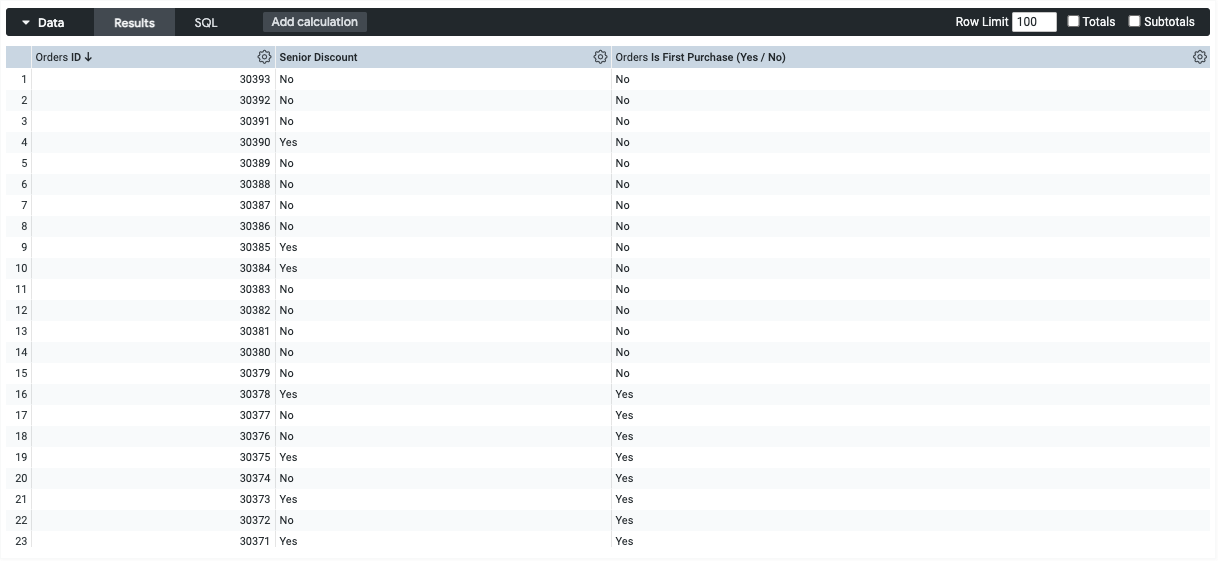
Di visualisasi, buka menu Edit.
Di tab Plot, klik tombol Edit Chart Config. Looker akan menampilkan dialog Edit Chart Config.
Pilih bagian Konfigurasi Diagram (Penggantian), lalu masukkan cuplikan JSON HighCharts dari bagian Menulis cuplikan JSON di halaman ini.
Agar Looker dapat memformat JSON Anda dengan benar, klik <> (Format kode).
Untuk menguji perubahan, klik Pratinjau.
Untuk menerapkan perubahan, klik Terapkan. Visualisasi akan ditampilkan menggunakan nilai JSON kustom.
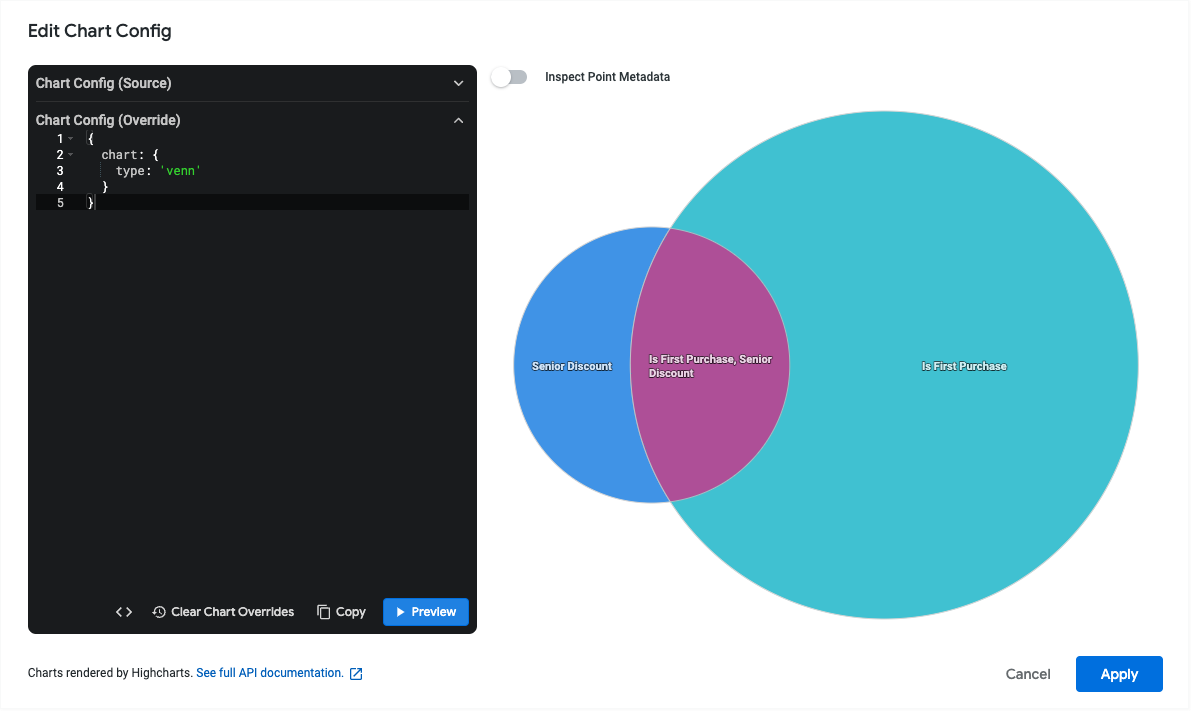
Setelah menyesuaikan visualisasi, Anda dapat menyimpannya.
Menambahkan kondisi lainnya
Untuk menambahkan lebih banyak lingkaran ke diagram Venn, tambahkan lebih banyak dimensi type: yesno ke tabel data. Anda dapat membuat dimensi kustom jika hanya memerlukan kondisi ini untuk diagram Venn. Tulis dimensi kustom Anda sebagai kondisi boolean, seperti dalam contoh ini:
${orders.total_amount} > 50
Mengubah nilai label tumpang-tindih
Secara default, label untuk wilayah yang tumpang-tindih dalam diagram Venn akan berupa gabungan label wilayah yang dipisahkan koma. Misalnya, tumpang-tindih antara wilayah "Membelanjakan Lebih dari Rp500.000", "Adalah Pembelian Pertama", dan "Diskon Senior" adalah "Membelanjakan Lebih dari Rp500.000, Adalah Pembelian Pertama, Diskon Senior".
Untuk menyesuaikan label ini, edit atribut series.data.name menggunakan Editor Konfigurasi Diagram. Untuk menentukan atribut mana yang sesuai dengan wilayah mana, sebaiknya cantumkan semua wilayah terlebih dahulu.
Misalnya, pertimbangkan diagram Venn dengan tiga lingkaran. Artinya, ada total tujuh wilayah.
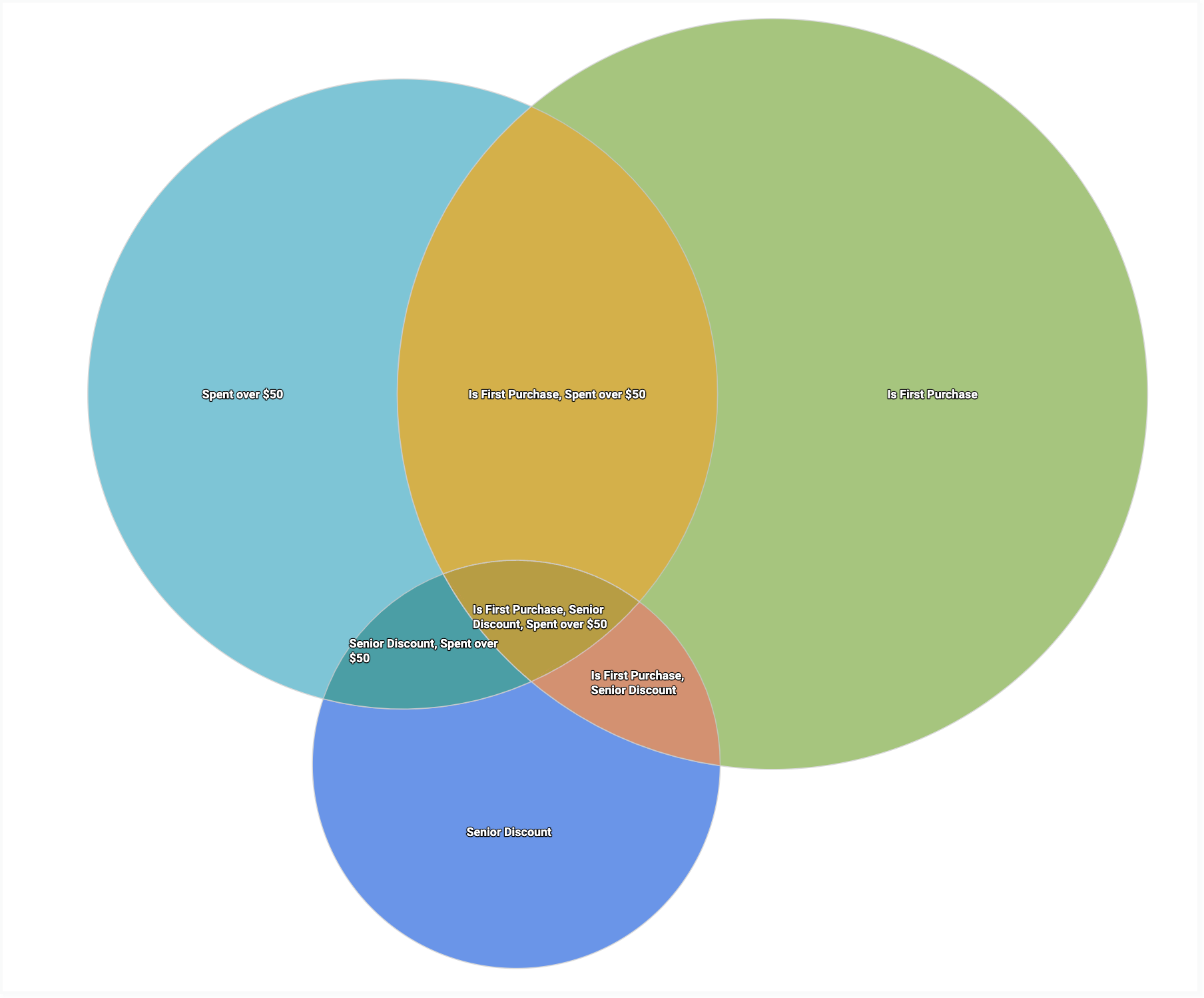
Anda dapat menggunakan cuplikan JSON berikut untuk mengetahui label mana yang sesuai dengan setiap angka:
{
chart: {
type: 'venn'
},
series: [{
data: [{ name: '1'}, {name: '2'}, {name: '3'}, {name: '4'}, {name: '5'}, {name: '6'}, {name: '7'}]
}]
}
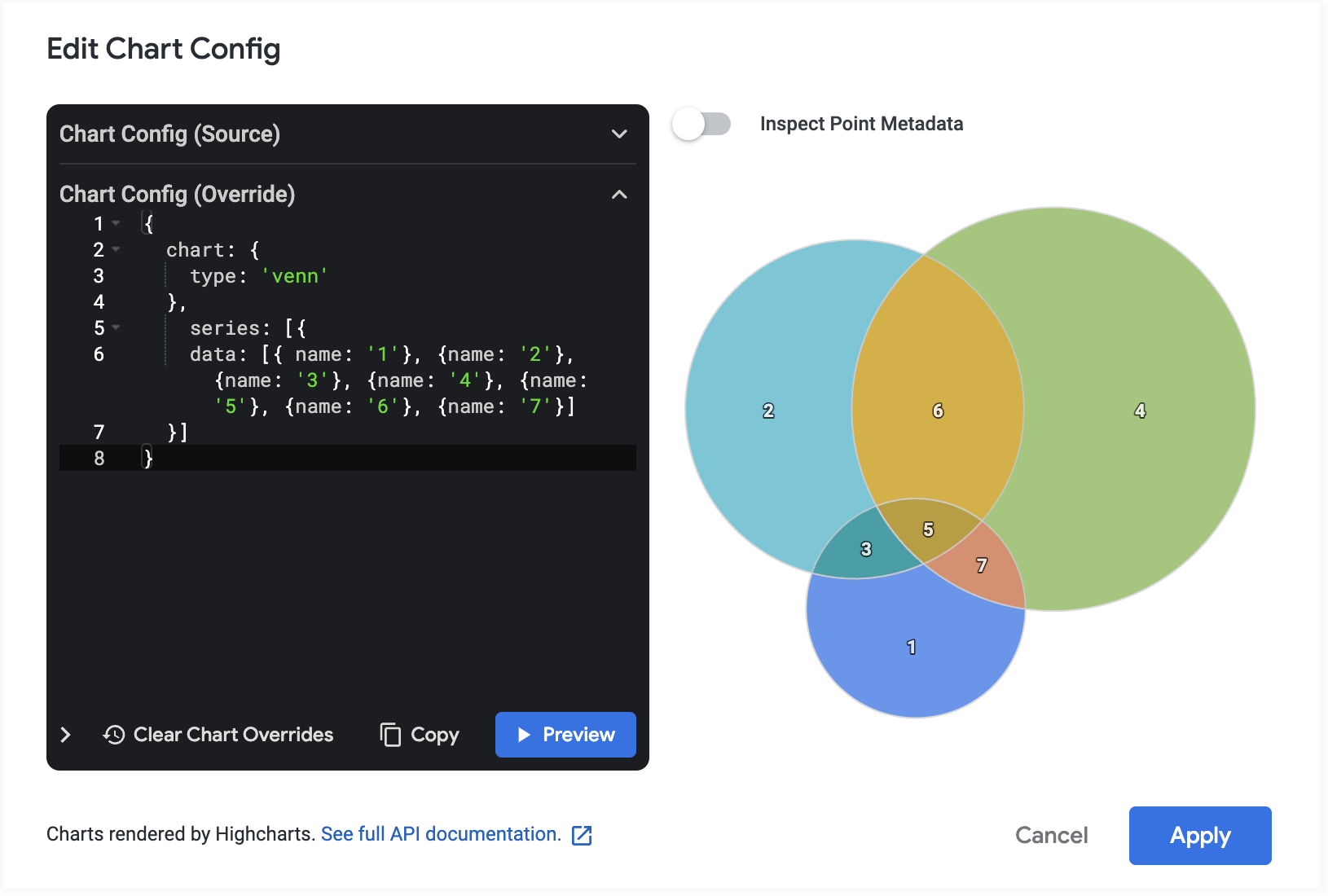
Kemudian, Anda dapat mengedit atribut name untuk wilayah mana pun yang namanya ingin Anda ubah. Agar label tetap menjadi default, hapus atribut name, tetapi biarkan tanda kurung tetap ada. Dalam contoh ini, wilayah yang tumpang-tindih (3, 5, 6, 7) diberi label ulang, dan lingkaran luar (1, 2, 4) mempertahankan label defaultnya.
{
chart: {
type: 'venn'
},
series: [{
data: [{}, {}, {name: 'Ruby tier'}, {}, {name: 'Platinum tier'}, {name: 'Emerald tier'}, {name: 'Sapphire tier'}]
}]
}
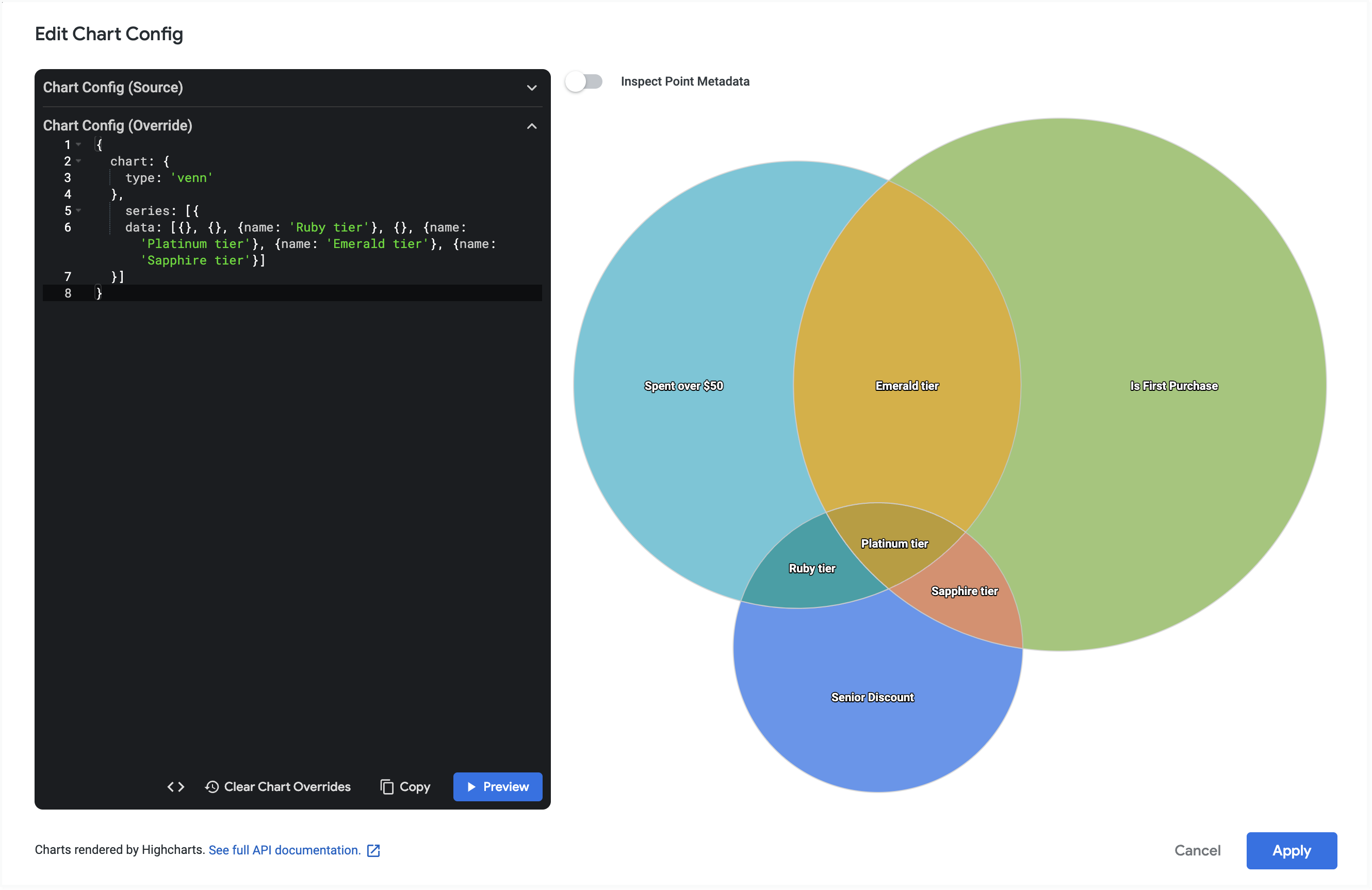
Mengubah ukuran font label
Untuk mengubah ukuran font label pada diagram Venn, edit atribut dataLabels.style.fontSize menggunakan Editor Konfigurasi Diagram.
Untuk memperluas contoh sebelumnya, contoh berikut menetapkan ukuran font setiap label menjadi 24 poin.
{
chart: {
type: 'venn',
},
series: [{
data: [{
dataLabels: {
style: {
fontSize: 24
}
}
}, {
dataLabels: {
style: {
fontSize: 24
}
}
}, {
name: 'Ruby tier',
dataLabels: {
style: {
fontSize: 24
}
}
}, {
dataLabels: {
style: {
fontSize: 24
}
}
}, {
name: 'Platinum tier',
dataLabels: {
style: {
fontSize: 24
}
}
},
{
name: 'Emerald tier',
dataLabels: {
style: {
fontSize: 24
}
}
},
{
name: 'Sapphire tier',
dataLabels: {
style: {
fontSize: 24
}
}
}
]
}]
}